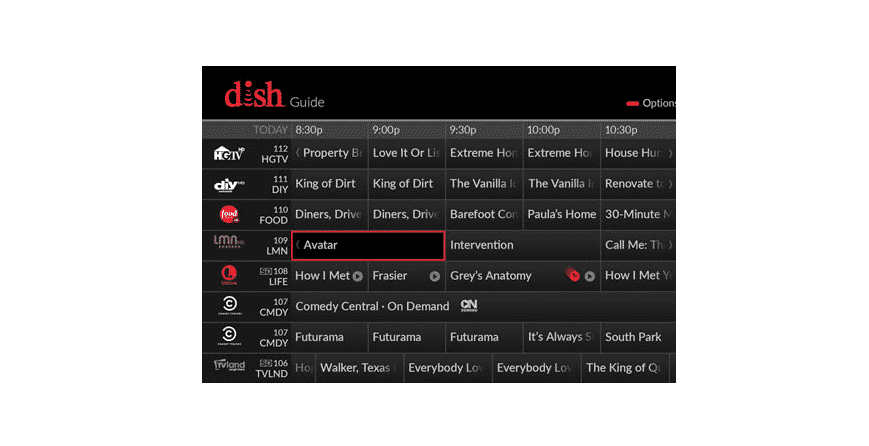Indholdsfortegnelse
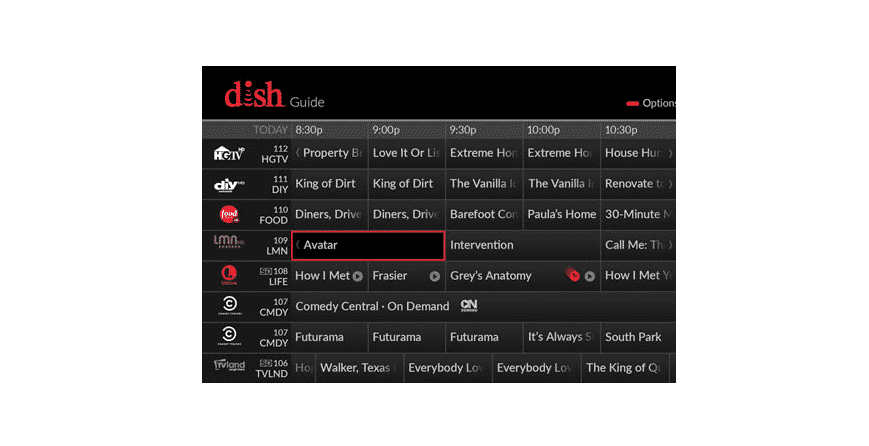
parabol programguide opdateres ikke
Det kan være ganske afslappende at se tv i fritiden. Man kan se film, shows eller endda se nyhedskanaler. Før man kan bruge disse tjenester på sin enhed, skal brugeren dog først oprette en forbindelse.
Se også: 5 måder at løse problemet med ingen mobildatatjenester, der midlertidigt er slået fra af din udbyderDer er hovedsageligt to måder, du kan vælge, som omfatter installation af koaksialkabler. Mens nogle mennesker på den anden side måske endda vælger en satellitudbyder, som kræver, at du bruger en modtager.
Når vi taler om dette, er en af de bedste tv-kabeludbydere Dish Network. Deres enheder har også mange forskellige opsætninger, som du kan vælge. Der er dog også nogle problemer, som du kan løbe ind i med et af dine systemer fra dette selskab.
I den seneste tid har nogle Dish-brugere rapporteret, at programguiden på deres enheder ikke opdateres. Hvis du også oplever dette problem, kan du her få hjælp til at løse det.
Dish programguide opdateres ikke
- Genstart enheden
Virksomheder som Dish Network har en tendens til at udrulle opdateringer ret ofte. Dette skyldes, at disse nye versioner kan tilføje yderligere funktioner til din enhed. Derudover er de fleste problemer, der er blevet rapporteret, normalt behandlet i disse opdateringer. I betragtning af dette kan det hjælpe dig med at holde din enhed opdateret hele tiden og forhindre, at den løber ind i en fejl. Selv om, når brugeren har problemerforsøger at opdatere deres enhed selv.
Der er flere ting, der kan forårsage dette problem. Derfor anbefales det, at du undersøger hver af disse løsninger, så du kan slippe af med fejlen så hurtigt som muligt. Før du går for teknisk til værks, kan brugeren prøve at genstarte sin enhed. En komplet strømcyklus sletter de fleste cache-filer, der er gemt på dine enheder, og genopfrisker deres hukommelse.
Dette fjerner de fleste fejlfiler, der var gemt på den, og det skulle også hjælpe dig med at løse problemet. Sørg for at afbryde de kabler, der er tilsluttet din modtager, før du lukker den ned. Du skal desuden sørge for, at enheden forbliver slukket i et par minutter, før du beslutter dig for at tænde den igen.
- Manuel opdatering
Den bedste metode til at opdatere din enhed er gennem indstillingerne. Alligevel rapporterer mange mennesker, at de støder på problemer med dette trin. Derfor giver virksomheden alle sine brugere mulighed for manuelt at installere opdateringen på deres enhed. Proceduren er ret enkel og bør ikke tage lang tid. Du kan gøre dette ved blot at holde tænd/sluk-knappen på din enhed nede.
Fjern derefter strømkablet fra enheden, og vent derefter i et par sekunder. Du kan derefter sætte kablet i igen og tænde for den. Enheden bør nu tage lidt tid til at indlæse, hvorefter du bør blive mødt med en kommandoprompt. Denne beder normalt brugeren om at installere opdateringer på deres enhed, hvis der er nogen tilgængelige.
Dette skulle højst sandsynligt løse dit problem, fordi den manuelle opdatering fremtvinger installationsprocessen. Selv hvis et program tidligere har afbrudt opdateringen, burde det ikke længere være tilfældet. Husk desuden på, at selvom en tænd/sluk-cyklus og dette trin kan se ens ud for dig. Det manuelle opdateringstrin nulstiller hukommelsen på din enhed i stedet for at opdatere den.
- Internetforbindelse
Nogle gange, når brugeren løber ind i problemer med, at deres enheder ikke opdaterer. Det første, der falder dem ind, er, at deres udstyr har nogle problemer. Det er dog vigtigt at bemærke, at problemet i nogle tilfælde kan skyldes din internetforbindelse i stedet. Hvis brugeren stadig får den samme fejl, selv efter at have fulgt de ovennævnte trin, er det vigtigt at overveje dette.
Se også: 7 websteder til at tjekke Suddenlink internetafbrydelseDerefter kan de fortsætte med at kontrollere, om deres netværk fungerer fint. Der er masser af metoder til at bekræfte dette, men ud af alle disse er det at køre en hastighedstest på din enhed den mest pålidelige. Dette skyldes, at brugeren får besked om de nøjagtige hastigheder og ping, de modtager fra deres internetudbyder. Hvis du bemærker problemer med dette, skal du kontakte supportteamet for dit internet og underrette demom dette.